Como lançar uma nota fiscal de Compra pelo XML
1 - O primeiro passo é baixar o xml das notas de Compra, para isso existem 3 opções :
- Baixar o XML enviado pelo Fornecedor pelo email e salvar na pasta XML (localizada no S:\fiscal\XML).
- Se possuir um Certificado Digital pode baixar também pelo no site: http://www.nfe.fazenda.gov.br/portal/consultaRecaptcha.aspx?tipoConsulta=completa&tipoConteudo=XbSeqxE8pl8=
Acessar >> Serviços>>Consulta NF-e Completa
Segue o print de como baixar pelo site:
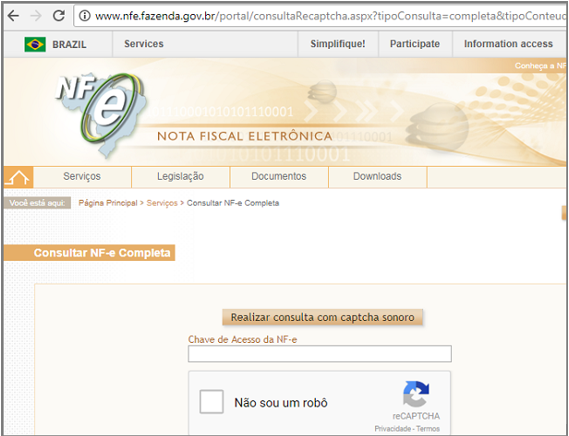
Digite a Chave da NF-e ou passe o leitor de código de barras.
Logo abaixo do documento clique em: Download do documento
Salvar o arquivo na pasta XML
- Para cliente que possuem o Certificado Tipo A1(arquivo)o sistema faz a baixa automática, para essa função solicite configuração ao Suporte Telluria (Configuração de Download xml - TopGerente)
2- Acessar o TopGerente >> Entradas>> Tela 2501 Entrada de Documentos Fiscais Sped>> Botão Novo
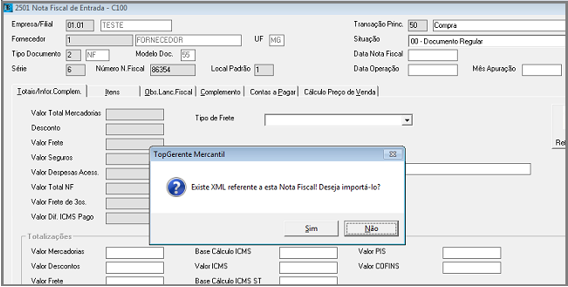
Empresa : F9 consulta empresa que deseja lançar o estoque, enter.
Fornecedor: F9 consulta o fornecedor ou digite o Cnpj.
Tipo Documento: F9 consulta, escolha o código 2 correspondente a NFe Entrada vinculado ao modelo 55.
Série e Número N. Fiscal: Ver na nota
Transação Principal: F9 Consulta tabela, as transações mais comuns são:
50-Compra de mercadoria para revenda
17-Compra de mercadoria para uso e consumo
16-Compra de ativo imobilizado
25-Bonificação
Quando inserir a transação principal o sistema vai exibir a mensagem :
“Existe XML referente a esta Nota Fiscal! Deseja importá-lo”
Clique em Sim
OBS: Se a mensagem não aparecer verificar se os dados do cabeçalho da nota estão corretos.
A aba de amarração de produtos será exibida para inserir as informações dos itens:
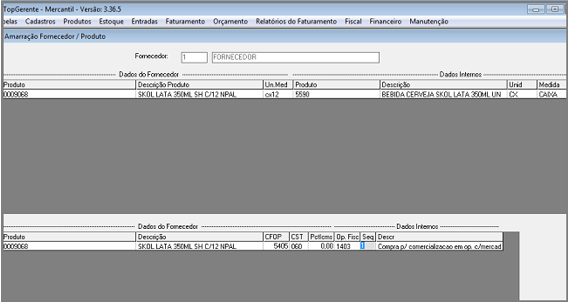
Digitar do lado direito (campo produto) o código ou o nome do produto, unidade de compra e fator de conversão,enter.
Se atentar ao campo fator de conversão no final da tela.
Exemplos :
Código XXXXX Coca cola Unid : CX Fator de Conversão: 12
Código XXXXX Abajur Unid : UN Fator de Conversão: 1
Na aba inferior, campo Op. Fiscal digitar o CFOP e SEQUENCIA (em caso de dúvida qual CFOP informar pedir auxílio para a contabilidade), F9 consulta CFOP.
OBS: Essa amarração é feita por produto/fornecedor, nas próximas compras se o código do fornecedor não for alterado o estoque será lançado automaticamente, trazendo na tela somente novos produtos.
Confirmar .
Após esse processo a NFe está lançada, porém a data de Operação deve ser informada :
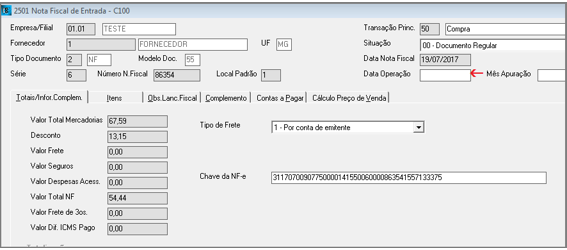
Na aba itens a Tributação Pis/Cofins também deve ser informada em cada item, aperte F9 para pesquisar, precisa ser entrada.
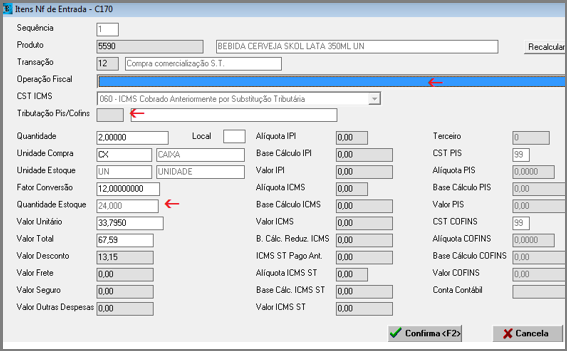
Conferir o campo Quantidade Estoque se ficou correto.
Por fim na Aba Contas a Pagar escolher a condição de pagamento, tecla F9.
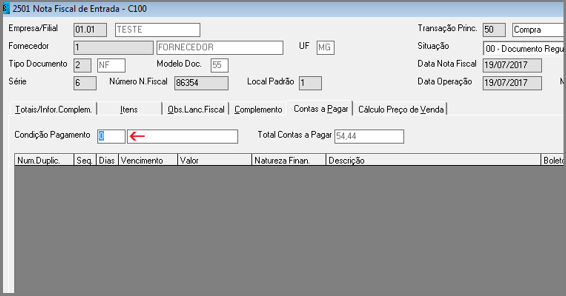
Corfirmar.

Comentários
0 comentário
Por favor, entre para comentar.